Haben Sie auf Ihrem Computer Ordner voller PDFs, irgendwann online gefunden, irgendwie gespeichert und irgendwo abgelegt? Mit Bezeichnungen, die sich nicht auf den ersten Blick erschliessen? Es gibt eine Lösung: Literaturverwaltung.
Ihr persönlicher Assistent zum…
Die Hochschulbibliothek empfiehlt und unterstützt die Verwendung von Zotero. Zotero ist ein frei verfügbares Literaturverwaltungsprogramm, das Sie in Ihrem gesamten Recherche- und Schreibprozess unterstützt. Haben Sie Dokumente einmal in Zotero erfasst, können Sie diese Literatursammlung organisieren, sortieren, durchsuchen und beliebig oft in Arbeiten zitieren.
Aber was machen Sie nun mit den vorhandenen PDFs auf Ihrem Computer? Lassen Sie Zotero Ordnung schaffen. Das geht so:
Übernehmen…
Ziehen Sie PDFs mit Drag and Drop aus einem Ordner auf Ihrem Computer in Ihre Zotero-Bibliothek, sucht das Programm automatisch nach den passenden Metadaten. Metadaten sind Angaben zum Dokument. Wie das genau funktioniert erklärt die Zotero-Dokumentation zu Metadaten. Dieses Abrufen von Metadaten ist zwar nicht immer möglich, sollte es aber klappen, haben Sie nicht nur ein einzelnes PDF-Dokument, sondern einen zitierbaren Eintrag in Zotero.
Beschreiben…
Prüfen Sie jeden automatisch erstellten Eintrag auf Vollständigkeit und Richtigkeit. Sind alle zum Zitieren benötigten Felder ausgefüllt? Stimmen die Angaben? Die Qualität kann sich stark unterscheiden. Fehlen Angaben oder sind sie fehlerhaft, passen Sie sie einfach in Zotero an. Lesen Sie dazu auch die Erklärung zu den einzelnen Feldern.
Ordnen…
Legen Sie Einträge in Ihrer Zotero-Bibliothek in Sammlungen ab. Möchten Sie Literatur zu einem Thema griffbereit haben? Dann fassen Sie alle Literatur, die Sie für Ihre Seminar-, Bachelor- oder Masterarbeit brauchen, an einem Ort zusammen. Sie können Ihre Bibliothek auch nach bestimmten Kriterien sortieren, damit Sie immer den Überblick behalten.
Durchsuchen…
Haben Sie PDF-Dateien in Zotero abgelegt, können Sie diese im Volltext durchsuchen. In welchem Dokument taucht ein bestimmter Begriff auf? Wo kommt schon wieder das eine Zitat her? Damit bietet Ihnen Zotero weitaus mehr als die üblichen Suchfunktionen in den Dateiverwaltungssystemen. Wertvolle Hinweise zu den Suchfunktionen des Tools liefert die Zotero-Dokumentation.
…und Zitieren von Literatur
Zitieren oder paraphrasieren Sie nun in einem Textdokument wichtige Erkenntnisse aus einem dieser PDF-Dokumente, können Sie mit einem Klick den dazugehörenden Textverweis einfügen. Ein weiterer Klick genügt und Sie erhalten auch ein Literaturverzeichnis aller im Text zitierter Literatur. Das Literaturverzeichnis aktualisiert sich selbstständig. Alles im Text zitierte ist damit automatisch im Literaturverzeichnis nachgewiesen.
Fragen?
In unseren Zotero-Kursen führen wir Sie in die Nutzung des Tools ein. Während den COVID-19-Massnahmen bieten wir Ihnen unsere Unterstützung virtuell statt vor Ort an. Weitere Informationen erhalten Sie im Kursangebot im Intranet (mit ZHAW-Login).
Haben Sie konkrete Fragen zu Zotero? In Moodle finden Sie im Kurs «Literaturverwaltung mit Zotero» (mit ZHAW-Login) Anleitungen, wie Sie Zotero installieren und nutzen können, Hinweise zu den Zitierstilen, ein Forum mit vielen hilfreichen Tipps sowie Kontaktangaben, um Ihre Fragen zu stellen.
Noch ein Tipp zum Schluss: wir empfehlen bereits während der Recherche alle gefundene Literatur via Zotero Browser Connector in Zotero zu übernehmen. Damit schaffen Sie von Beginn an Ordnung, ohne dass sich unzählige PDFs ohne Beschreibung in irgendwelchen Ordnern auf Ihrem Computer ansammeln. Wie Sie das machen, erfahren Sie in unseren Kursen und im Moodle-Kurs.
Ein Beitrag von Carina Burch.
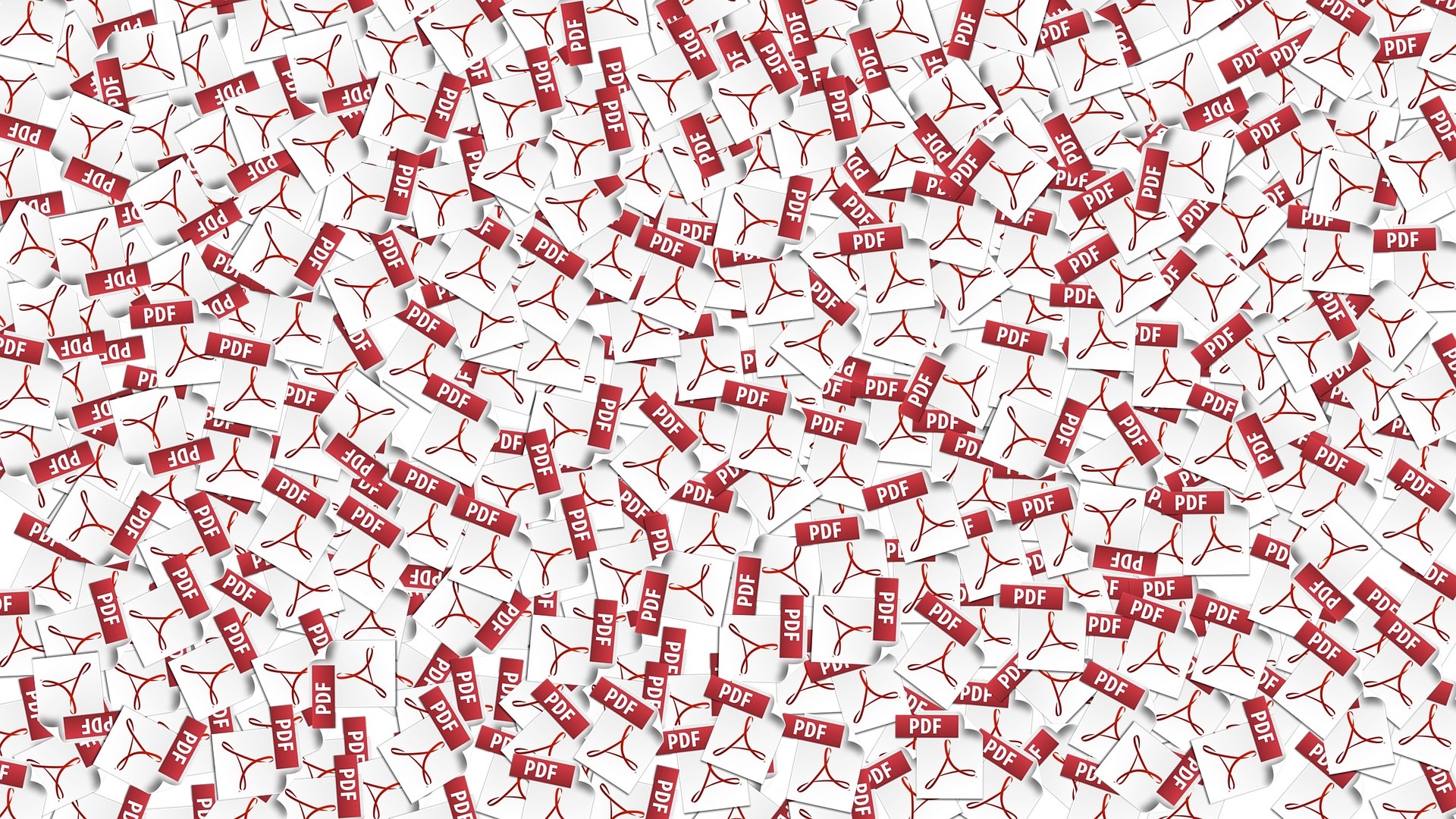
Grossartiges Tool, vielen Dank für den Hinweis. Zotero war mir bisher nicht bekannt. Genial ist vor allem das Drag & Drop Handling!
Liebe Marina Peters
Es freut uns zu hören, dass Sie Zotero nutzen. Stimmt, das einfache Importieren von Dokumenten mit Drag und Drop ist einer der vielen Vorteile, wenn Sie mit Zotero arbeiten. Wir wünschen Ihnen weiterhin viel Erfolg damit!